숫자 데이터 입력을 받을 수 있는 양식 컨트롤은 무엇입니까?
숫자 데이터를 입력할 수 있는 폼 컨트롤은 "텍스트 상자"입니다. Access의 양식에는 몇 가지 기본 컨트롤이 있으며 텍스트 상자는 주로 데이터를 입력하거나 편집하는 데 사용되며 필드 데이터에 바인딩됩니다.
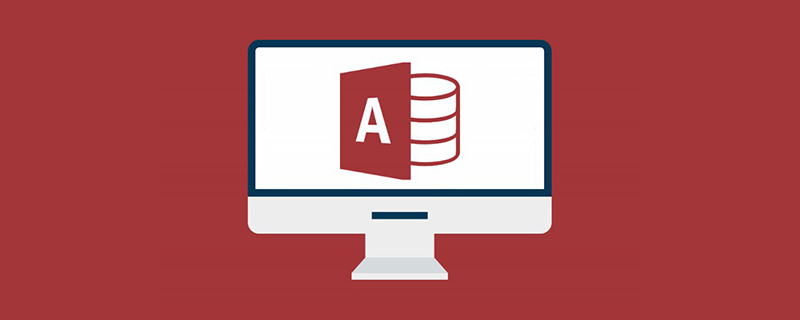
이 튜토리얼의 운영 환경: Windows 10 시스템, Dell G3 컴퓨터, Microsoft Office Access2019.
액세스 양식에서 일반적으로 사용되는 컨트롤 - 텍스트 상자
텍스트 상자는 양식에서 가장 일반적으로 사용되는 컨트롤이라고 할 수 있습니다. 가장 일반적으로 사용되는 컨트롤은 컨트롤 소스에 바인딩된 텍스트 상자입니다. 테이블/쿼리를 표시합니다. 텍스트 상자는 주로 데이터를 입력하거나 편집하는 데 사용되며 필드 데이터와 연결됩니다.
양식 자체에 레코드 소스가 없는 경우 바인딩되지 않은 일부 텍스트 상자를 정렬할 수도 있습니다. 예를 들어 어떤 친구는 먼저 레코드를 편집한 다음 저장 버튼을 통해 테이블 데이터를 추가하거나 업데이트해야 합니다.
양식에서 가장 일반적으로 사용되는 컨트롤인 텍스트 상자는 매우 완전한 속성을 가지고 있습니다. 예: 형식, 마스크, 기본값, 입력 방법, 유효성, 여러 줄, 표시, 사용 가능, 잠김 등은 물론 다양한 배경색, 전경색(글꼴 색상), 테두리 설정 및 다양한 이벤트.
모든 사람이 텍스트 상자를 자주 사용하므로 이에 대해 잘 알고 있어야 합니다.
확장 및 축소 가능: 이 속성은 양식을 인쇄하거나 미리 볼 때 양식 섹션 및 컨트롤에만 영향을 미칩니다. 다른 보기에 표시될 때 영향을 받지 않습니다.
표시 시기: 여기서는 양식을 표시할지 또는 언제 인쇄할지를 설정할 수 있습니다. 사실 대부분이 이 속성을 갖고 있지만 우리는 양식을 자주 인쇄하지 않고 거의 주의를 기울이지 않습니다.
유효성 규칙 및 유효성 텍스트: 여기에서 이 텍스트 상자의 값에 대한 규칙을 설정할 수 있습니다. 예를 들어 이 값을 양수 값으로 설정하려면 유효성 규칙에 >0을 입력하세요. 유효성 텍스트: 여기에 0보다 큰 값을 입력하세요. 유효성 검사 규칙은 다른 컨트롤도 참조할 수 있다는 점을 다시 한 번 기억해야 합니다.
도움말에 더 자세히 설명되어 있으며, 발췌문은 다음과 같습니다.
데이터를 편집하고 포커스가 필드나 컨트롤을 벗어나면 해당 필드와 컨트롤에서 설정한 유효성 규칙이 적용됩니다.
다른 기록으로 이동 시 해당 기록의 유효성 규칙이 적용됩니다.
필드와 필드에 바인딩된 컨트롤에 유효성 검사 규칙이 생성된 경우 데이터가 편집되고 포커스가 컨트롤을 벗어날 때 두 유효성 검사 규칙이 모두 적용됩니다.
사용 가능 및 잠김: 양식의 일부 필드가 사용자가 편집하는 것을 원하지 않으면 잠길 수 있습니다. 잠긴 경우에도 여전히 초점을 얻을 수 있지만 사용 가능이 아니요로 설정된 경우에는 편집할 수 없습니다. 초점을 얻을 수 있는 기회가 사라지고 사용 가능하고 잠겨 있지 않은 경우 회색으로 표시됩니다.
탭 키 인덱스: 대부분의 친구들은 아마도 이 작은 것에 주의를 기울이지 않을 것입니다. 사실 엄격한 인터페이스의 경우 이는 실제로 매우 중요합니다. 그 기능은 키보드가 Tab 키를 작동할 때 포커스 전송 시퀀스에 응답하는 것입니다. 실제로 실제 설정은 일반적으로 속성 대화 상자에서 직접 설정되지 않고 메뉴의 "보기" - "탭 키 순서" 팝업 대화 상자에서 설정됩니다.
Tab 키가 컨트롤 건너뛰기를 무시하도록 하려면 해당 탭 정지 속성을 아니요로 설정할 수 있습니다.
Tab 키를 계속 누르면 커서가 다음 레코드로 이동할 수 있으며 이로 인해 일부 친구의 단일 양식 디자인에 문제가 발생할 수 있습니다. 해결 방법은 양식의 루프 속성을 현재 레코드로 설정하는 것입니다.
텍스트 상자 컨트롤은 표시된 필드 값을 바인딩할 수 있을 뿐만 아니라 표현식의 값도 표시할 수 있습니다. 즉, =... 컨트롤 소스 속성 오른쪽에 있는 작은 점 3개 버튼을 클릭하여 컨트롤 소스 속성을 시작합니다. 표현식 생성기를 사용하여 표현식을 편집할 수 있습니다.
텍스트 상자 컨트롤을 다음으로 변경할 수 있습니다: 라벨, 콤보 상자, 목록 상자
라벨로 변경하면 바인딩이 자동으로 사라집니다.
바로가기 메뉴 표시줄: 사용자 정의 바로가기 메뉴가 있는 경우 이 속성에서 다음 중에서 선택할 수 있습니다. 상자에서 선택하세요.
제어 프롬프트 텍스트: 이 속성에 입력된 텍스트 내용은 마우스가 양식 보기의 텍스트 상자를 가리킬 때 프롬프트를 표시합니다.
더 많은 컴퓨터 프로그래밍 관련 지식을 보려면 프로그래밍 비디오를 방문하세요! !
위 내용은 숫자 데이터 입력을 받을 수 있는 양식 컨트롤은 무엇입니까?의 상세 내용입니다. 자세한 내용은 PHP 중국어 웹사이트의 기타 관련 기사를 참조하세요!

핫 AI 도구

Undress AI Tool
무료로 이미지를 벗다

Undresser.AI Undress
사실적인 누드 사진을 만들기 위한 AI 기반 앱

AI Clothes Remover
사진에서 옷을 제거하는 온라인 AI 도구입니다.

Clothoff.io
AI 옷 제거제

Video Face Swap
완전히 무료인 AI 얼굴 교환 도구를 사용하여 모든 비디오의 얼굴을 쉽게 바꾸세요!

인기 기사

뜨거운 도구

메모장++7.3.1
사용하기 쉬운 무료 코드 편집기

SublimeText3 중국어 버전
중국어 버전, 사용하기 매우 쉽습니다.

스튜디오 13.0.1 보내기
강력한 PHP 통합 개발 환경

드림위버 CS6
시각적 웹 개발 도구

SublimeText3 Mac 버전
신 수준의 코드 편집 소프트웨어(SublimeText3)
 C에서 DMA 운영을 이해하는 방법?
Apr 28, 2025 pm 10:09 PM
C에서 DMA 운영을 이해하는 방법?
Apr 28, 2025 pm 10:09 PM
C의 DMA는 직접 메모리 액세스 기술인 DirectMemoryAccess를 말하며 하드웨어 장치는 CPU 개입없이 데이터를 메모리로 직접 전송할 수 있습니다. 1) DMA 운영은 하드웨어 장치 및 드라이버에 크게 의존하며 구현 방법은 시스템마다 다릅니다. 2) 메모리에 직접 액세스하면 보안 위험이 발생할 수 있으며 코드의 정확성과 보안이 보장되어야합니다. 3) DMA는 성능을 향상시킬 수 있지만 부적절하게 사용하면 시스템 성능이 저하 될 수 있습니다. 실습과 학습을 통해 우리는 DMA 사용 기술을 습득하고 고속 데이터 전송 및 실시간 신호 처리와 같은 시나리오에서 효과를 극대화 할 수 있습니다.
 웹 개발자를위한 10 개의 최신 도구
May 07, 2025 pm 04:48 PM
웹 개발자를위한 10 개의 최신 도구
May 07, 2025 pm 04:48 PM
웹 개발 디자인은 유망한 경력 분야입니다. 그러나이 산업은 또한 많은 도전에 직면 해 있습니다. 더 많은 비즈니스와 브랜드가 온라인 마켓 플레이스로 전환함에 따라 웹 개발자는 자신의 기술을 보여주고 경력에서 성공할 수있는 기회를 갖습니다. 그러나 웹 개발에 대한 수요가 계속 증가함에 따라 개발자의 수가 증가하여 경쟁이 커지고 있습니다. 그러나 재능과 의지가 있다면 항상 독특한 디자인과 아이디어를 만들 수있는 새로운 방법을 찾을 수 있다는 것은 흥미 롭습니다. 웹 개발자로서 새로운 도구와 리소스를 계속 찾아야 할 수도 있습니다. 이러한 새로운 도구와 리소스는 업무를보다 편리하게 만들뿐만 아니라 작업의 품질을 향상시켜 더 많은 비즈니스와 고객을이기는 데 도움이됩니다. 웹 개발의 트렌드는 끊임없이 변화하고 있습니다.
 DICR/YII2-Google을 사용하여 YII2에서 Google API를 통합합니다
Apr 18, 2025 am 11:54 AM
DICR/YII2-Google을 사용하여 YII2에서 Google API를 통합합니다
Apr 18, 2025 am 11:54 AM
vprocesserazrabotkiveb-enclosed, мнепришлостольносться악 · 뇨 зейейерациигоглапи혁 맥발 추배. LeavallysumballancefriAblancefaumdoMatification, čtookazalovnetakprosto, Kakaožidal.posenesko
 Yandex 웹 마스터 도구에서 WordPress 사이트를 추가하는 방법
May 12, 2025 pm 09:06 PM
Yandex 웹 마스터 도구에서 WordPress 사이트를 추가하는 방법
May 12, 2025 pm 09:06 PM
웹 사이트를 Yandex Webmaster 도구에 연결 하시겠습니까? Google Search Console, Bing 및 Yandex와 같은 웹 마스터 도구를 사용하면 웹 사이트를 최적화하고 트래픽을 모니터링하고 Robots.txt를 관리하고 웹 사이트 오류 확인 등을 확인할 수 있습니다. 이 기사에서는 WordPress 웹 사이트를 Yandex 웹 마스터 도구에 추가하여 검색 엔진 트래픽을 모니터링하는 방법을 공유합니다. Yandex는 무엇입니까? Yandex는 Google 및 Bing과 유사한 러시아에 기반을 둔 인기있는 검색 엔진입니다. Yandex에서 탁월 할 수 있습니다
 Apache의 Zend를 구성하는 방법
Apr 13, 2025 pm 12:57 PM
Apache의 Zend를 구성하는 방법
Apr 13, 2025 pm 12:57 PM
Apache에서 Zend를 구성하는 방법은 무엇입니까? Apache 웹 서버에서 Zend 프레임 워크를 구성하는 단계는 다음과 같습니다. Zend 프레임 워크를 설치하고 웹 서버 디렉토리로 추출하십시오. .htaccess 파일을 만듭니다. Zend 응용 프로그램 디렉토리를 작성하고 Index.php 파일을 추가하십시오. Zend 응용 프로그램 (application.ini)을 구성하십시오. Apache 웹 서버를 다시 시작하십시오.
 WordPress에서 HTTP 이미지 업로드 오류를 수정하는 방법 (간단함)
May 12, 2025 pm 09:03 PM
WordPress에서 HTTP 이미지 업로드 오류를 수정하는 방법 (간단함)
May 12, 2025 pm 09:03 PM
WordPress에서 HTTP 이미지 업로드 오류를 수정해야합니까? 이 오류는 WordPress에서 컨텐츠를 만들 때 특히 실망 스러울 수 있습니다. 일반적으로 내장 된 WordPress 미디어 라이브러리를 사용하여 이미지 또는 기타 파일을 CMS에 업로드 할 때 발생합니다. 이 기사에서는 WordPress에서 HTTP 이미지 업로드 오류를 쉽게 수정하는 방법을 보여줍니다. WordPress 미디어 업로드 중에 HTTP 오류의 이유는 무엇입니까? WordPress 미디어 업 로더를 사용하여 파일을 WO에 업로드하려고 할 때
 Apache Server 란 무엇입니까? Apache 서버는 무엇입니까?
Apr 13, 2025 am 11:57 AM
Apache Server 란 무엇입니까? Apache 서버는 무엇입니까?
Apr 13, 2025 am 11:57 AM
Apache Server는 브라우저와 웹 사이트 서버 간의 브리지 역할을하는 강력한 웹 서버 소프트웨어입니다. 1. HTTP 요청을 처리하고 요청에 따라 웹 페이지 컨텐츠를 반환합니다. 2. 모듈 식 디자인은 SSL 암호화 지원 및 동적 웹 페이지와 같은 확장 된 기능을 허용합니다. 3. 보안 취약점을 피하고 고성능 웹 애플리케이션을 구축하기 위해 보안 취약점을 피하고 스레드 카운트 및 타임 아웃 시간과 같은 성능 매개 변수를 최적화하기 위해 구성 파일 (예 : 가상 호스트 구성)을 신중하게 설정해야합니다.
 nginx403 오류를 해결하는 방법
Apr 14, 2025 pm 12:54 PM
nginx403 오류를 해결하는 방법
Apr 14, 2025 pm 12:54 PM
서버는 요청 된 리소스에 액세스 할 수있는 권한이 없으므로 Nginx 403 오류가 발생합니다. 솔루션에는 다음이 포함됩니다. 파일 권한 확인 권한을 확인하십시오. .htaccess 구성을 확인하십시오. nginx 구성을 확인하십시오. Selinux 권한을 구성하십시오. 방화벽 규칙을 확인하십시오. 브라우저 문제, 서버 장애 또는 기타 가능한 오류와 같은 다른 원인을 해결하십시오.







